win7扫描仪显示方法
- 时间:2015年04月02日 08:53:53 来源:魔法猪系统重装大师官网 人气:5422
扫描仪在办公中经常要用到,但是这个win7扫描仪显示方法是怎样的?为什么win7扫描仪显示方法不一样?现在小编就来跟大家介绍下win7扫描仪显示方法。
相关推荐:win7系统电脑如何添加扫描仪图文教程
1、第一种方法是直接在电脑桌面上建立一个快捷方式,这样更加方便寻找了,方法是:依次展开找到:C:WindowsSystem32wiaacmgr.exe,然后将wiaacmgr.exe右击选择发送到桌面快捷方式即可。
2、第二种方法是首先鼠标点击电脑桌面左下角的开始按钮,然后在开始菜单中选择“设备和打印机”选项;
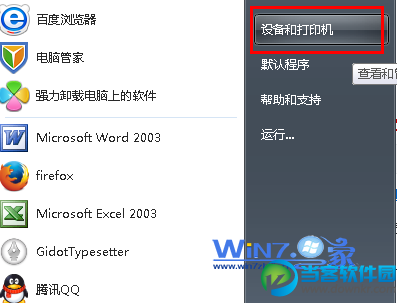
3、然后就可以在设备和打印机界面中找到扫描仪或一体机了,就会看到开始开始扫描、扫描属性等选项了,如果是一体机,可双击打开,就可以看到扫描仪操作了。
更多xp系统重装精彩内容尽在魔法猪系统重装大师。
win7扫描仪显示,win7扫描仪,win7
上一篇:Win7语音聊天麦克风没声音
下一篇:Win7服务器搭建图文教程









